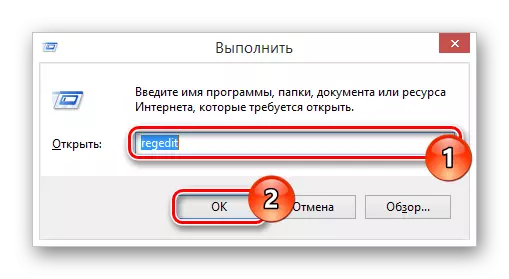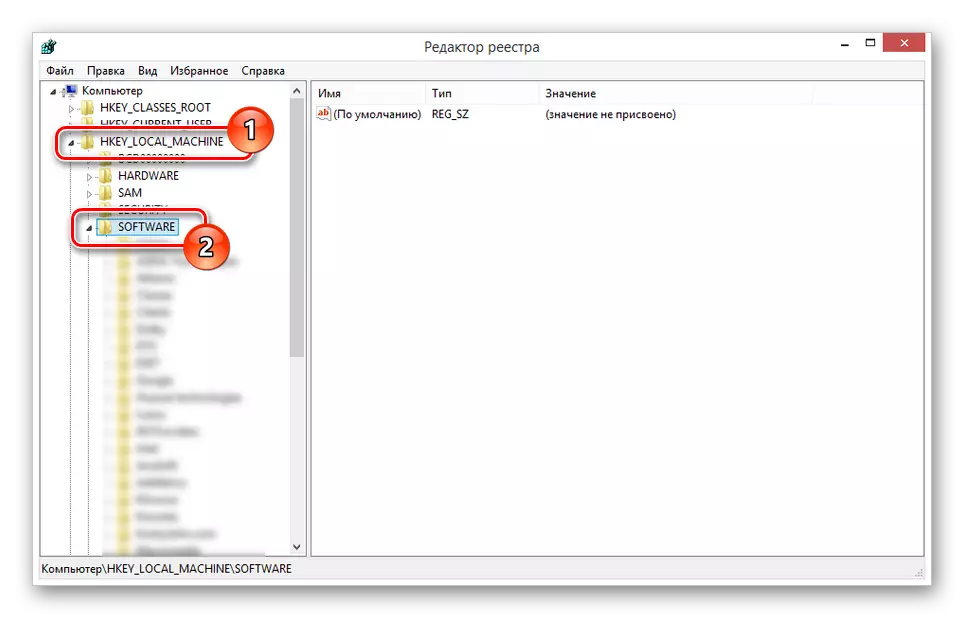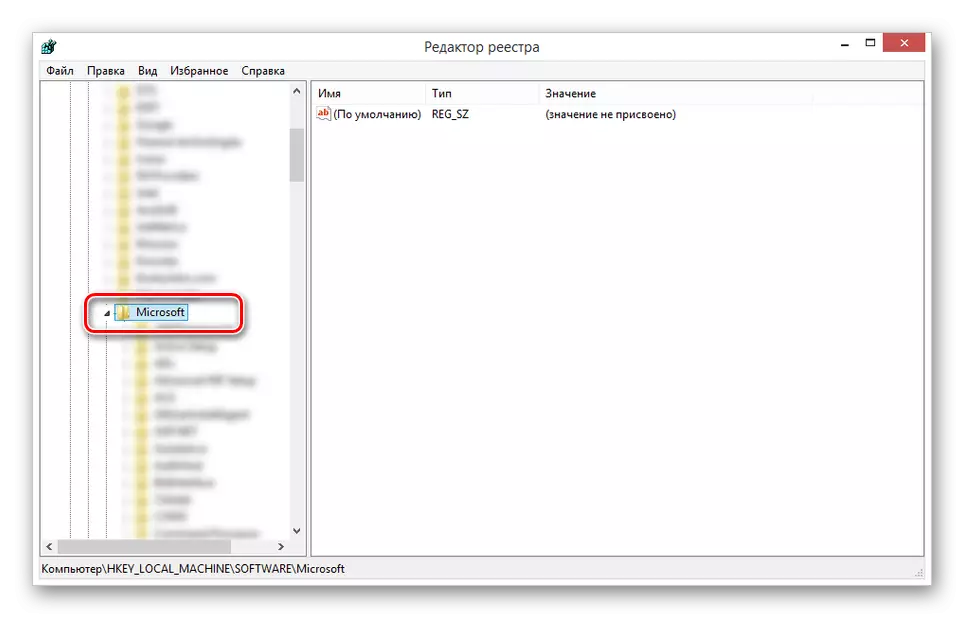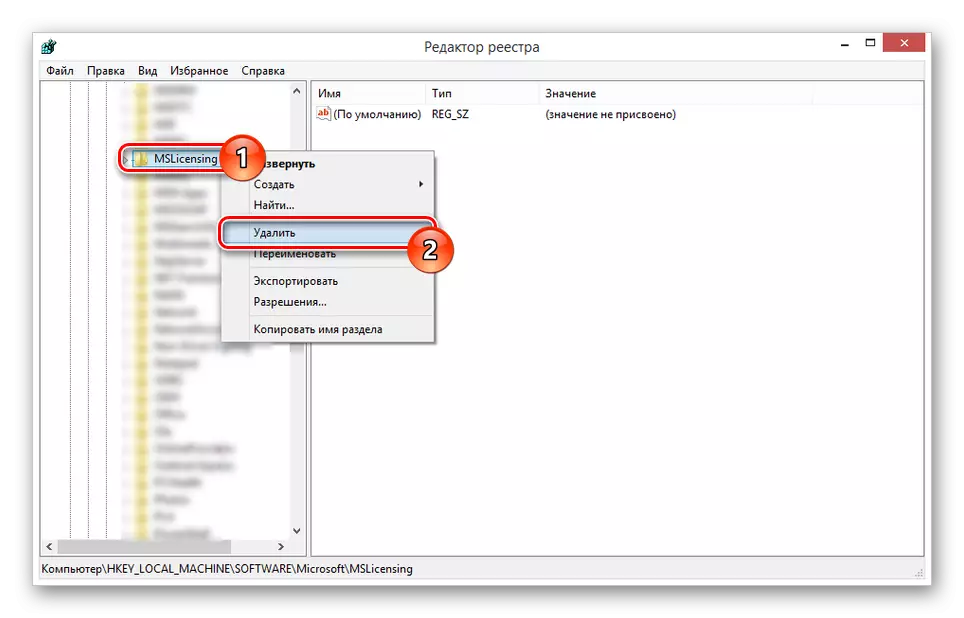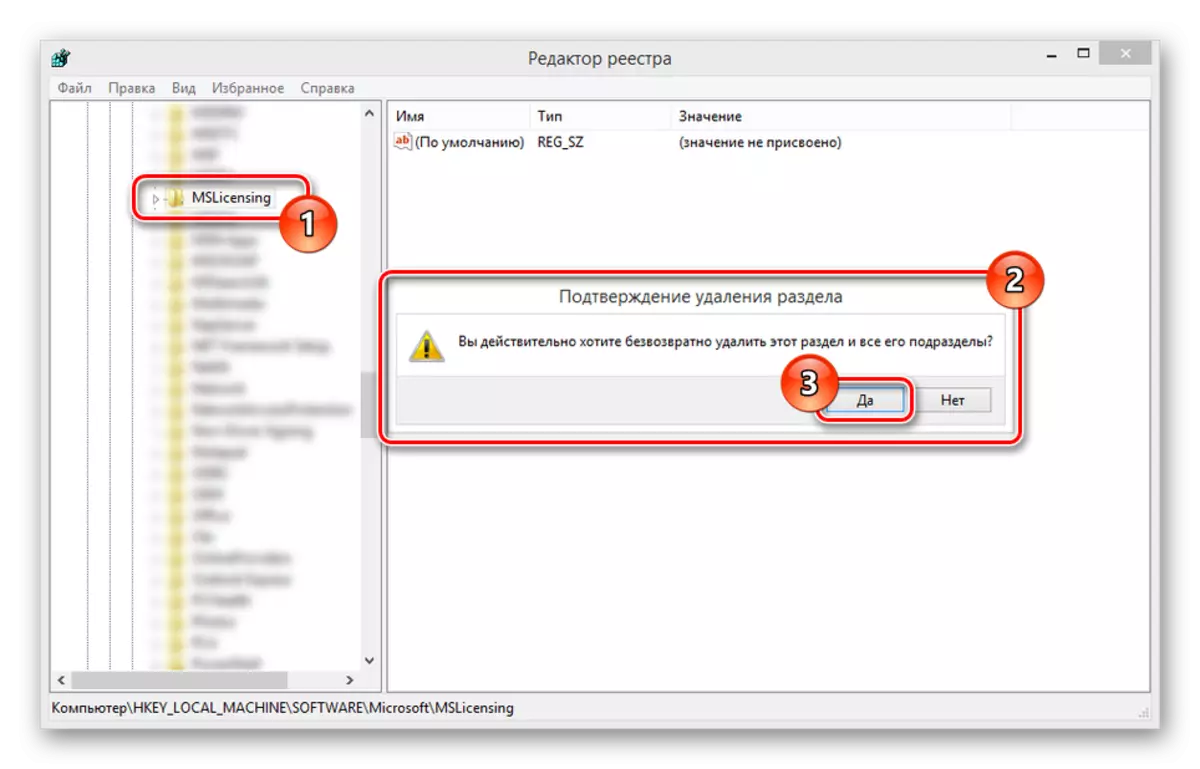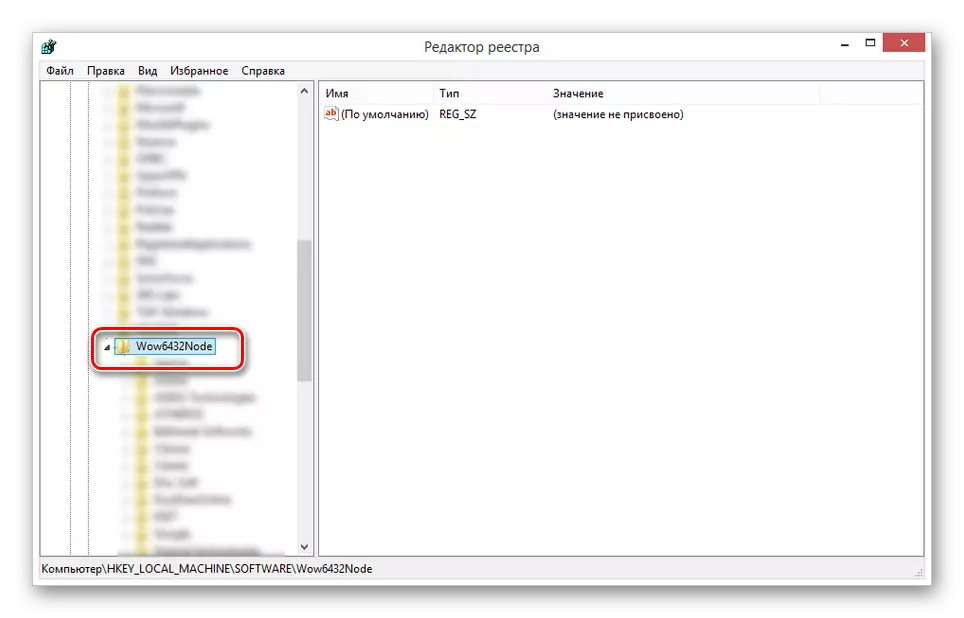కొన్ని కారణాల వలన విండోస్ ఆపరేటింగ్ సిస్టమ్ను అమలు చేసే కంప్యూటర్లో RDP ను ఉపయోగించినప్పుడు, క్లయింట్ రిమోట్ డెస్క్టాప్ లైసెన్సుల లేకపోవడం వలన ఒక లోపం సంభవించవచ్చు. మరింత వ్యాసంలో మేము అటువంటి సందేశాన్ని తొలగించే కారణాలు మరియు పద్ధతుల గురించి మాట్లాడతాము.
లోపం యొక్క తొలగింపు కోసం పద్ధతులు
క్లయింట్ కంప్యూటర్లో లైసెన్సుల లేకపోవడం వలన OS యొక్క సంస్కరణతో సంబంధం లేకుండా ప్రశ్న సంభవిస్తుంది. కొన్నిసార్లు ఒక కొత్త లైసెన్స్ పొందడం అసాధ్యమైన కారణంగా అదే సందేశం చూడవచ్చు, ఎందుకంటే అంతకుముందు కాష్ చేయబడింది.

పద్ధతి 1: రిజిస్ట్రీ శాఖల తొలగింపు
మొదటి పద్ధతి RDP లైసెన్సులతో అనుబంధించబడిన నిర్దిష్ట రిజిస్ట్రీ కీలను తొలగించడం. ఈ విధానానికి ధన్యవాదాలు, తాత్కాలిక లైసెన్సులను అప్డేట్ చేయడం సాధ్యమవుతుంది మరియు అదే సమయంలో గడువు ముగిసిన రికార్డుల కాషింగ్ పరంగా సమస్యలను తొలగిస్తుంది.
- కీబోర్డ్ మీద, "Win + R" కీ కలయికను ఉపయోగించండి మరియు కింది అభ్యర్థనను నమోదు చేయండి.
regedit.
- రిజిస్ట్రీలో, HKEY_LOCAL_MACHINE బ్రాంచ్ను విస్తరించండి మరియు సాఫ్ట్వేర్ విభాగానికి మారండి.
- 32-బిట్ OS లో, మైక్రోసాఫ్ట్ ఫోల్డర్కు వెళ్లి దానిని "Mslicensing" డైరెక్టరీకి క్రిందికి స్క్రోల్ చేయండి.
- పేర్కొన్న ఫోల్డర్తో ఉన్న లైన్ పై కుడి క్లిక్ చేసి, తొలగించండి.
గమనిక: మారుతున్న కీల కాపీని చేయడానికి మర్చిపోవద్దు.
- తొలగింపు ప్రక్రియ మానవీయంగా నిర్ధారించబడాలి.
- ఒక 64-బిట్ OS విషయంలో, "సాఫ్ట్వేర్" విభాగానికి మారిన తర్వాత మాత్రమే వ్యత్యాసం ఉంది, మీరు అదనంగా "wow6432node" డైరెక్టరీని బహిర్గతం చేయాలి. మిగిలిన చర్యలు పైన వివరించబడ్డాయి.
- ప్రారంభించటానికి ముందు, కంప్యూటర్ను పునఃప్రారంభించండి.
మీరు సరిగ్గా చేయకపోతే, RDP యొక్క స్థిరమైన చర్య పునరుద్ధరించబడుతుంది. లేకపోతే, వ్యాసం యొక్క తదుపరి విభాగానికి వెళ్లండి.
విధానం 2: కాపీ రిజిస్ట్రీ శాఖలు
రిమోట్ డెస్క్టాప్ యొక్క క్లయింట్ లైసెన్స్ లేకపోవడంతో సమస్యను సరిచేయడానికి మొదటి మార్గం ముఖ్యంగా విండోస్ యొక్క అన్ని సంస్కరణలపై పనిచేయదు, ముఖ్యంగా పదికి వర్తిస్తుంది. విండోస్ 7 లేదా 8 మెషీన్ నుండి మీ కంప్యూటర్కు రిజిస్ట్రీ శాఖలను బదిలీ చేయడం ద్వారా మీరు దోషాన్ని సరిచేయవచ్చు.గమనిక: OS సంస్కరణల్లో తేడాలు ఉన్నప్పటికీ, రిజిస్ట్రీ కీలు సరిగా పనిచేస్తాయి.
ఈ ప్రకటనలో వివరించిన దోషాన్ని అమలు చేసిన తరువాత, లోపం అదృశ్యమవుతుంది.
ముగింపు
భావించిన పద్ధతులు చాలా సందర్భాలలో క్లయింట్ లైసెన్సుల లేకపోవడంలో లోపం వదిలించుకోవడానికి అనుమతిస్తాయి, కానీ ఇప్పటికీ ఎప్పుడూ ఉండదు. సమస్యను పరిష్కరి 0 చడ 0 తో ఈ ఆర్టికల్ మీకు సహాయం చేయకపోతే, వ్యాఖ్యలలో మీ ప్రశ్నలను మాకు ఇవ్వండి.